はじめに
これまで何回かにわたり Anycubic i3 Mega(AI3M) の改造を進めてきた.
この機種は 3D プリンタ黎明期に比較的入手しやすい価格帯で登場し,金属フレームのしっかりした作りでチューニングや改造例も多く公開された.Marlin の導入で性能は向上したが,ここしばらく SD カードの認識が不安定で,度々印刷が途中で止まってハングすることがあった.SDカード周りのハードウェア的な寿命もさることながら,Marlin のアップデートやモータドライバ交換程度では払拭できないレベルで TriGorilla の 8bit マシンは時代遅れになってしまった.
今回の改造では BIGTREETECH MANTA M5P を導入して制御系を最新化する.半ば勢いでポチってしまったので,仕様を整理しながら何回かに分けて導入を進める.
MANTA M5P
MANTA はモータドライバの搭載可能数が異なる M4P/M5P/M8P の3タイプが用意されている.制御系に Klipper を利用することで処理の高速化や柔軟な設定変更が期待できる.また基盤上にCB1 と呼ばれる RaspberryPi Compute Module 4 互換の Linux ボードを搭載する専用スペースがあり,Klipper のホストコンピュータで利用する RaspberryPi の設置場所に困ることがない.いちおう Marlin も対応しているが,Klipper を使わない手はない.
モータドライバには AI3M のストックドライバ A4988 だけでなく,TMC2208, TMC2209, TMC2225 などの静音化改造で多く利用されているドライバをそのまま流用できる.各種ファンの電源電圧はジャンパで5V, 12V, 24V を選択でき,静音化時に導入した Noctua 等のファンに合わせて設定できる.その他 BLTouch やフィラメントセンサもほぼそのまま流用できる.
Marlin vs Klipper
今回は初めて Klipper を利用するので,これまで慣れ親しんだ Marlin と比較しておく.
| 機能・項目 | Marlin | Klipper |
|---|---|---|
| アーキテクチャ | ファームウェア単体で動作 | ホストPC+マイコンの2層構造 |
| 対応ハードウェア | 8bit/32bit MCU | 32bit MCU (Raspberry Pi等と連携) |
| 設定方法 | ファームウェアをコンパイルして適用 | 設定ファイルを書き換えて即時適用 |
| 運用の柔軟性 | 設定変更には再コンパイルが必要 | 設定変更後すぐに反映 |
| 動作速度 | 8bit環境では制限あり | 高速処理が可能 |
| ステッパーモータの制御 | MCUが直接処理 | ホストPCで計算し、MCUへ送信 |
| 入力シェーピング (Input Shaping) | 一部対応 (32bitボードのみ) | 標準対応、振動抑制が強力 |
| 加速度制御 (Pressure Advance) | 一部対応 (Linear Advance) | 高速・高精度な制御が可能 |
| リモート制御 | 直接の機能なし (OctoPrint等が必要) | 直接対応 (Fluidd, Mainsailと統合可能) |
| UI / Webインターフェース | なし (外部ツールが必要) | Fluidd, Mainsailで簡単に管理 |
| オートベッドレベリング | 標準対応 (ABL, UBLなど) | 標準対応 |
| デバッグ・ログ機能 | 限定的 (シリアルログ程度) | 詳細なログ記録・解析が可能 |
| 印刷品質 | 一般的な品質 | 高速かつ高精度 |
| 導入の難易度 | 比較的簡単 | Raspberry Piなどが必要でやや難易度高 |
| 互換性 | 多くの3Dプリンタで広く採用 | 近年対応プリンタが増加中 |
| 用途 | 一般ユーザー向け、安定性重視 | 上級者・高速印刷・高精度向け |
材料
- MANTA M5P + CB1
- Raspberry Pi CM4
- MANTA と CB1 のセット販売もされているが,日本国内での利用なら技適が通ってる CM4 を選んだほうがいいかもしれない.
- CB1 セットで買っておいて,無線機能はドングルを利用するか,優先 LAN を使うのもいいかもしれない.
- TFT スクリーン
- Linux 制御でネットワーク越しに接続出来るとはいえ,スクリーンはつけておきたい.
とりあえずボードの起動確認
MANTA と TFT のマニュアルはこのあたり.
GitHub 上にあるユーザマニュアルによると,uSD スロットの左にあるVUSB ピンにジャンパーを接続すると USB で給電できる.赤いランプが付けば OK.

一旦電源落としてから TFT スクリーンを接続して再度起動.スクリーンも異常なし.
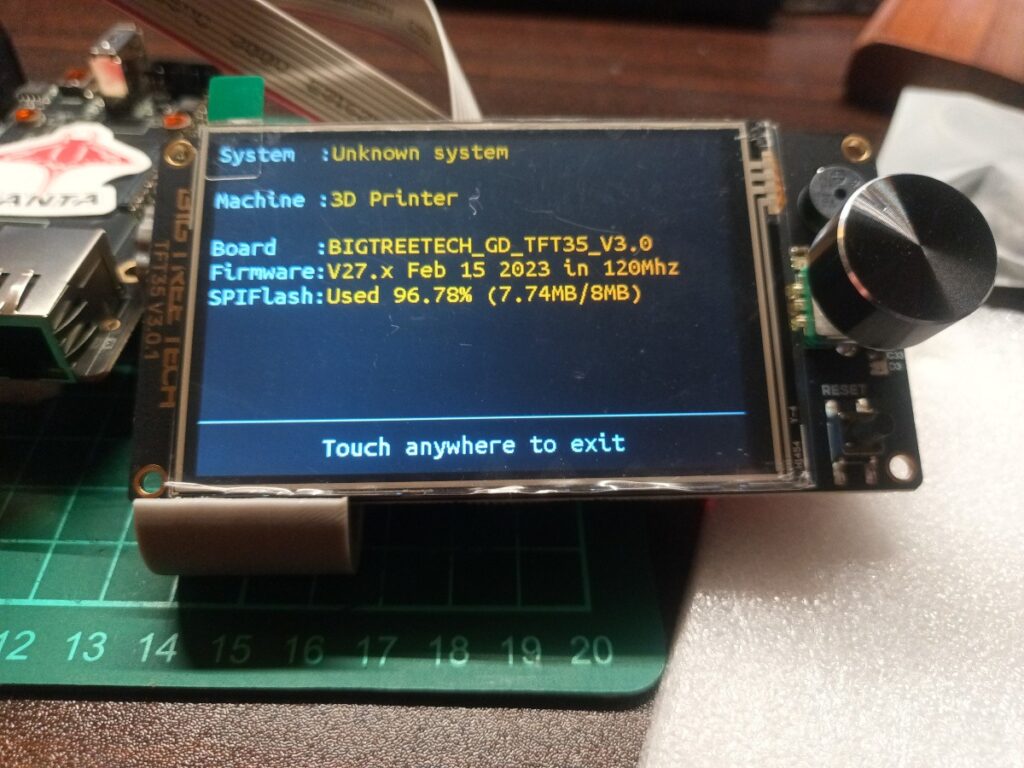
おわりに
まだまだ先が長そうなので,今回はとりあえず簡単な仕様確認と起動確認まで.
次回は AI3M への取り付けまで進める(たぶん).



コメント